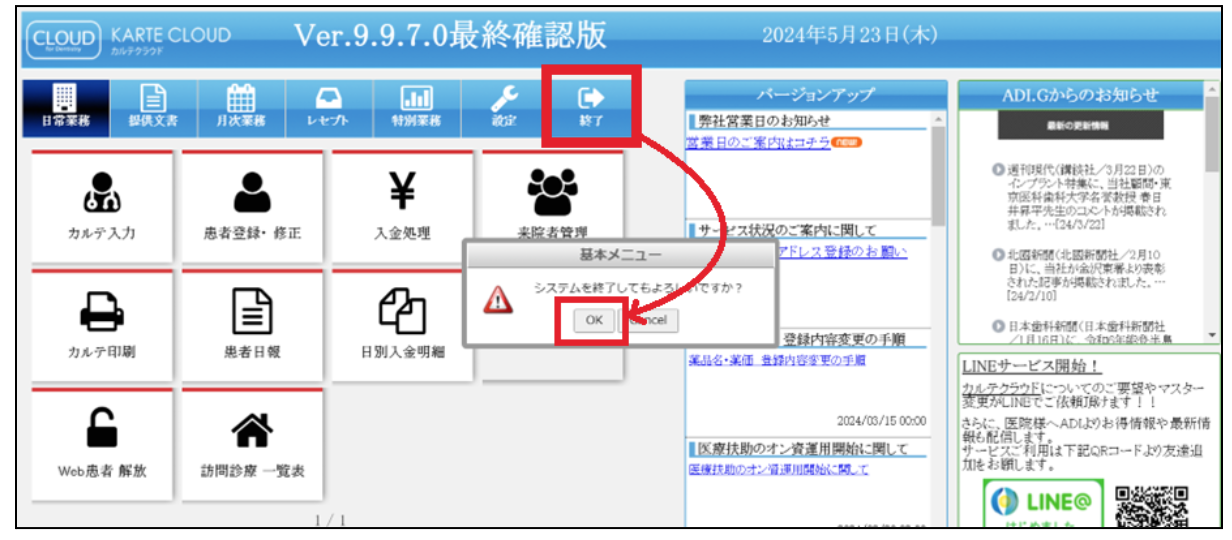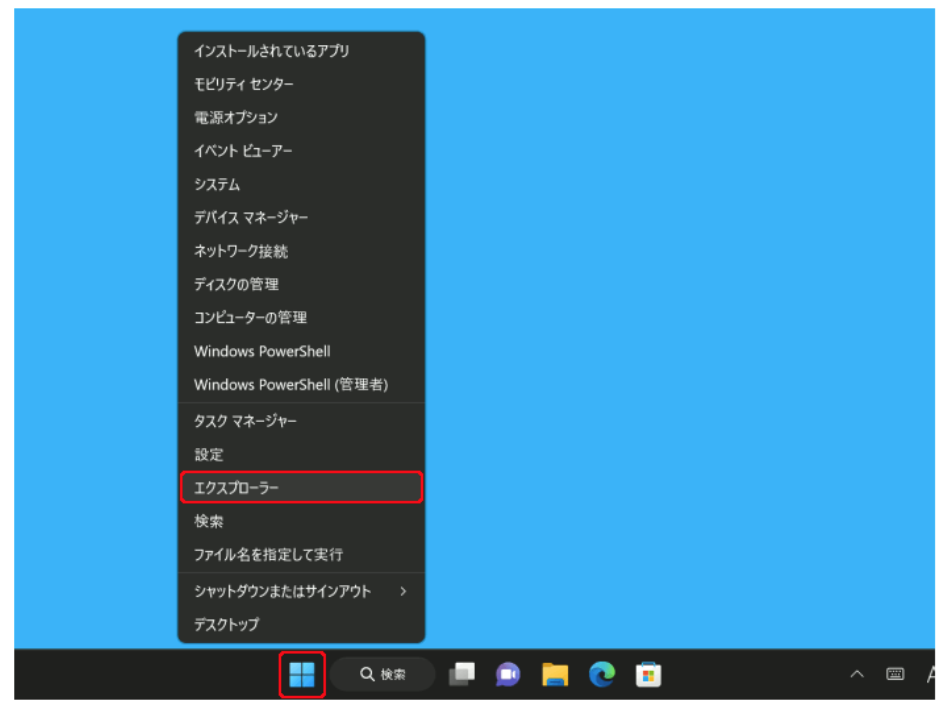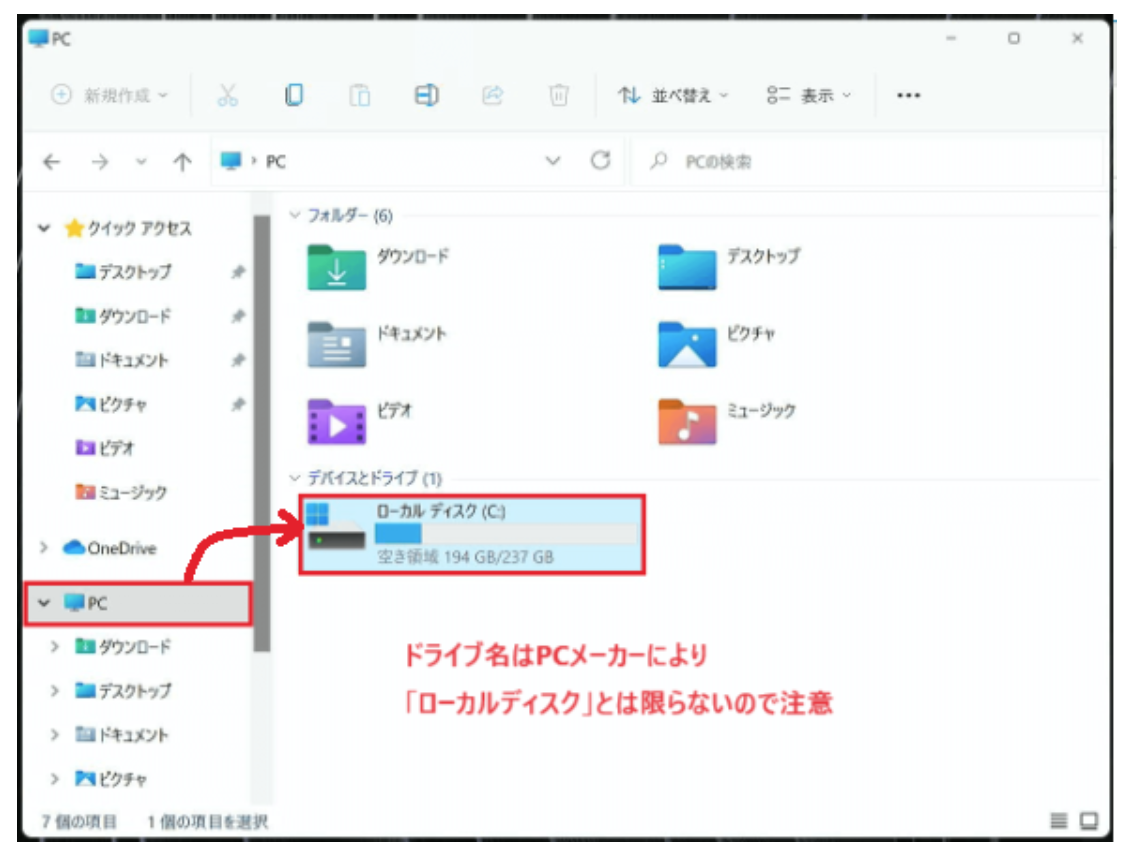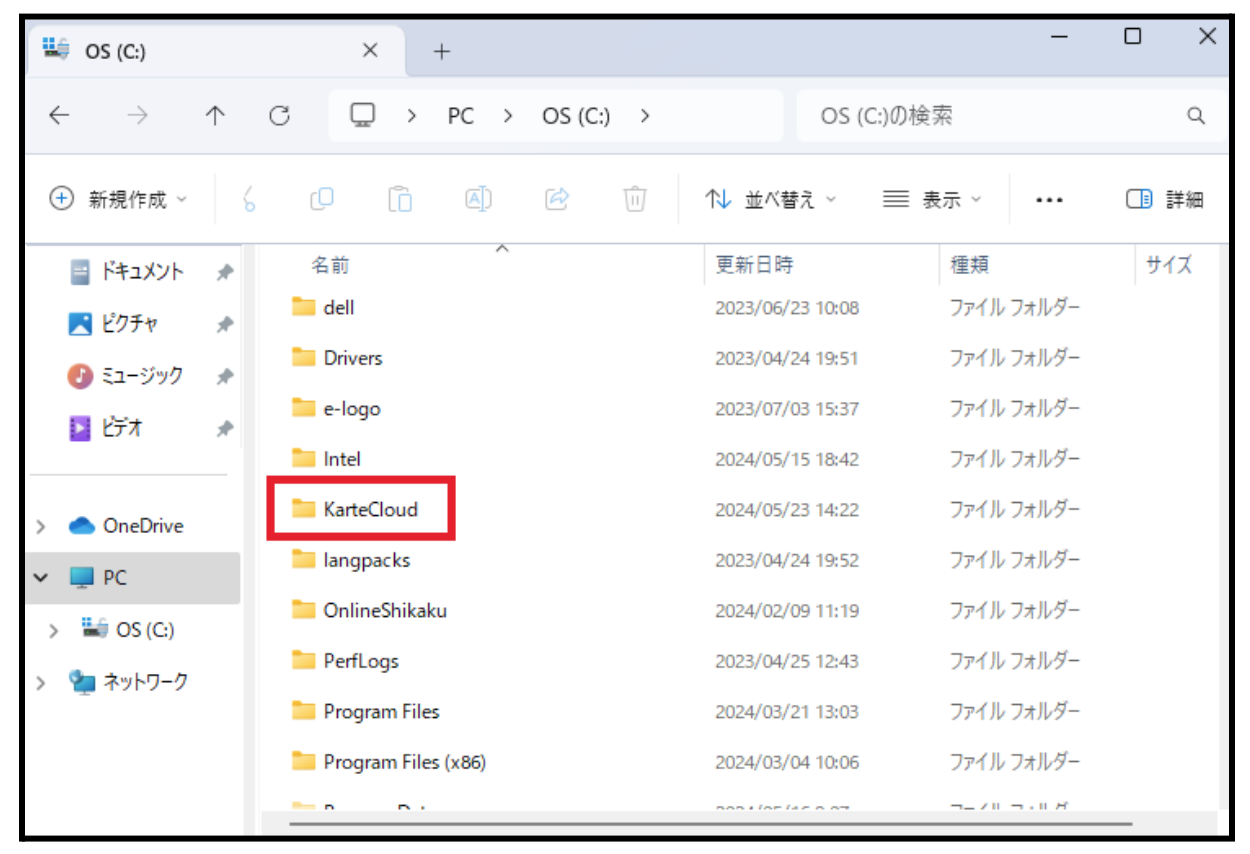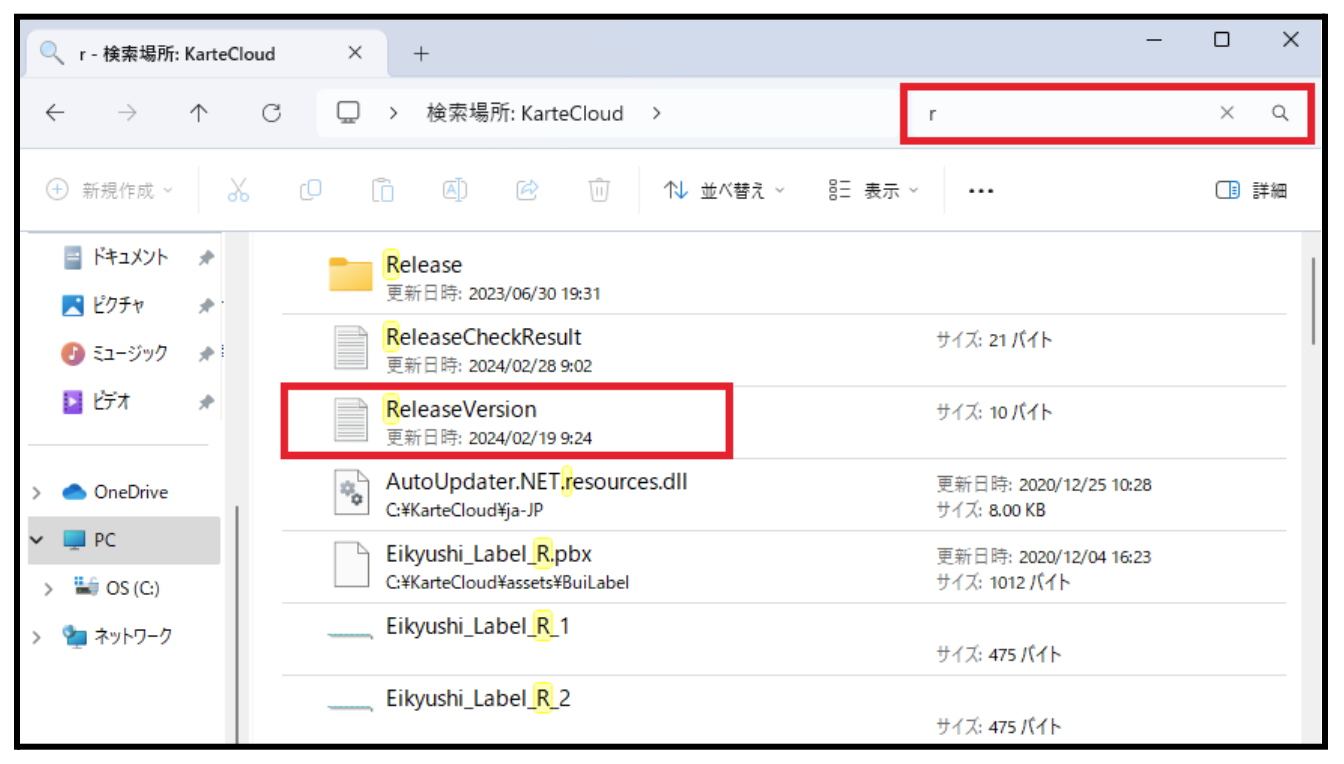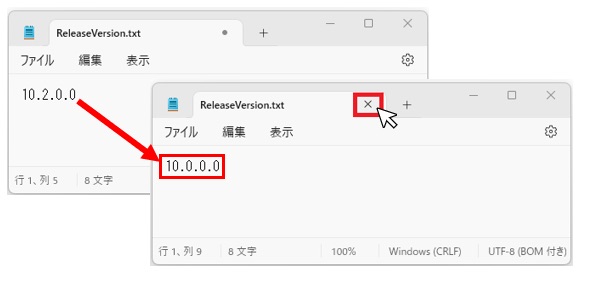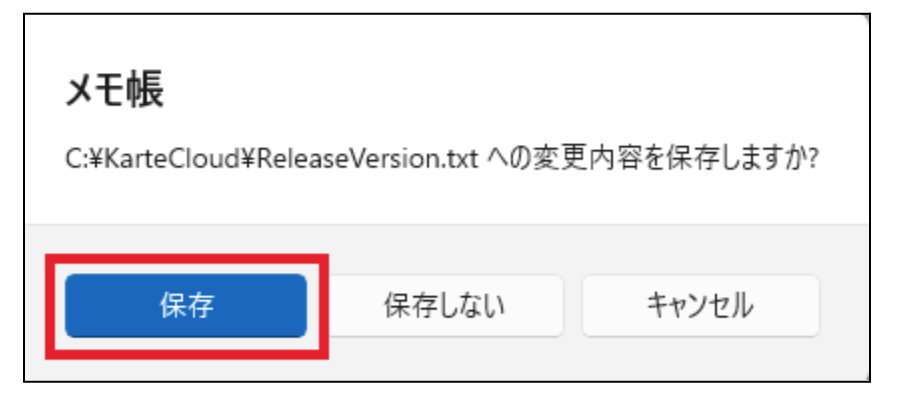SUPPORTカスタマーサポート
コンシェルジュセンターのご紹介

「本当の意味でのお客様へのサービスとはなにか」
考えた私たちがたどり着いたのが「コンシェルジュセンター」です。「コンシェルジュ」とは「究極のパーソナルサービス」と言われています。それは、お客様一人ひとりに応じた、きめ細やかなサービスを提供することです。
「コンシェルジュセンター」ではお客様のご要望に迅速に対応することを常に心がけ、コンシェルジュスタッフが、クリニックの皆様や、その向こう側の直接お話することのない患者様をもお待たせしないサービスのお手伝いをいたします。
サーバー側でのメンテナンスの他、医院様が操作されているパソコンとつなぎ、同じ画面を見ながらご利用方法のご案内やパソコンの設定を行うことも可能です。
- カルテクラウドに関するお問い合わせ、入力キーカスタマイズのご依頼
- クリニッククラウドに関するお問い合わせ、カスタマイズのご依頼
少しでもお客様にご安心とご満足をお届けできるよう、日々努めてまいります。
皆様からのお電話を心よりお待ち申し上げております。
連絡先・営業時間
導入後のお問い合わせ
【TEL】
別途お伝えしておりますコンシェルジュセンター専用ダイヤルへご連絡ください。
【FAX】
各営業支店へご送付ください。
【メール】
本社コンシェルジュセンター:concierge1@asano.inc
大阪コンシェルジュセンター:concierge2@asano.inc
※お急ぎのご用件の際は、お電話にてお問い合わせください。
【LINE】
ご利用のクラウドサービス画面より公式アカウントをお友達登録の上、お問い合わせください。
カルテクラウド:基本メニュー右側
クリニッククラウド:ヘルプページ-お問い合わせ
※予め詳細を記載の上、状況がわかる写真・画像などをお送りいただくとスムーズです。
※回答に2~3日いただく場合があります。
※お急ぎのご用件の際は、お電話にてお問い合わせください。
お電話による受付時間(本社、大阪コンシェルジュセンター共通)
平日 9:30~17:00
営業日は下記営業日カレンダーをご確認ください。
-1024x666.jpg)
カルテクラウドについて皆様から多く寄せられる質問をまとめました。
導入前のお問い合わせ Q&A
Q.インターネット環境は特別なものが必要ですか?
A.FTTH(光アクセス回線)・ADSL接続サービス・CATV(ケーブルテレビ)のいずれかの回線でご使用可能です。
(注)CATV(ケーブルテレビ)回線では、オンライン請求はできません。
Q.使用できるパソコンに制限はありますか?
A.別途ハードウェア仕様書にてご案内いたします。弊社営業担当までお問い合わせください。
Q.ASANO以外のレセコンを使ってますが、患者データの移行は可能ですか?
A.条件はございますが可能です。現在ご使用のレセコンより患者データをCSVファイルで出力していただければ、データの取り込みは可能です。詳しくは弊社担当者にお問い合わせください。
Q.使用するパソコンで歯科システム以外のソフトを使用しても大丈夫ですか?
A.はい、大丈夫です。歯科専用機としてご使用いただく必要はございません。
Q.カルテの確認や入力を自宅から行うことは可能ですか?
A.カルテクラウドは、インターネット接続が可能な環境さえあれば、自宅からでも院内と同じ画面を、自由に閲覧・操作いただけます。
Q.保険改定の対応はどうなっていますか?
A.ユーザー様でのバージョンアップ作業は一切不要です。データーセンターにて一括処理を行うため、改正を気にすることなく最新のソフトウェアをご利用いただけます。
Q.申込後(ご契約後)利用できるようになるまでどれくらい時間がかかりますか?
A.お申込受付後、弊社にて医院様の設定を行います。お申込後、約2週間でサービスをご利用いただけます。
Q.導入後の操作説明に訪問してもらえますか?
A.はい、インストラクターが訪問してご説明させていただきます。
Q.ASANO以外のレセコンを使ってますが、診療データの移行は可能ですか?
A.現在お使いの機種を拝見させていただきます。データ移行が可能かお調べいたします。詳しくは弊社担当者にお問い合わせください。
Q.コメントの追加やオリジナルキーの変更はできますか?
A.可能です。あらかじめ先生にご希望をお伺いし、メンテナンスいたします。また、先生ご自身で変更・登録を行っていただくことも可能です。サポートはお任せください。
Q.LANで子機を設置することは可能ですか?その際、プリンターが1台しかないのですが、複数の本体で使用できますか?
A.可能です。台数にもよりますが、多くの子機を設置する場合はサーバー機の設置が必要です。プリンターは共用化すれば複数の本体で使用可能です。
導入後のお問い合わせ Q&A
Q.レセプトを2枚に分けることはできますか?
A.可能です。【保険変更】の操作をご案内いたしますので、コンシェルジュセンターまでお問い合わせください。
Q.パソコンの電源が入りません。どうすれば良いですか?
A.様々な原因が考えられますので、まずは弊社にご連絡ください。
バージョンアップ後にカルテクラウドが起動しない場合の対処方法
プログラムのインストールが正常にできなかったなどの影響で、 カルテクラウドが起動できない、もしくは 「【システムエラー】インストールに失敗した可能性があります。お問合せ窓口までご連絡ください」 のエラーが表示されてしまうことがあります。
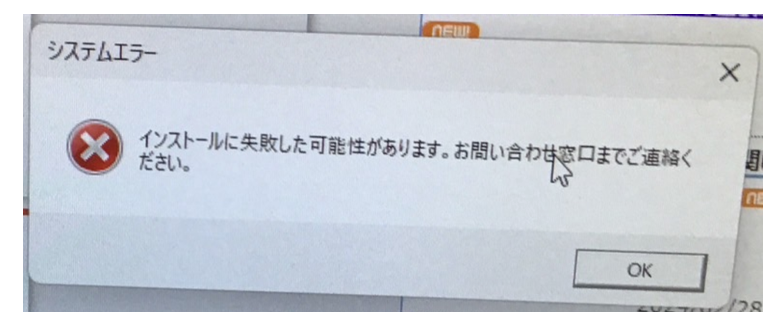
下記の操作にて復旧する可能性がございますので、ご案内いたします。
① カルテクラウドが起動している場合は、【終了】から終了させます。
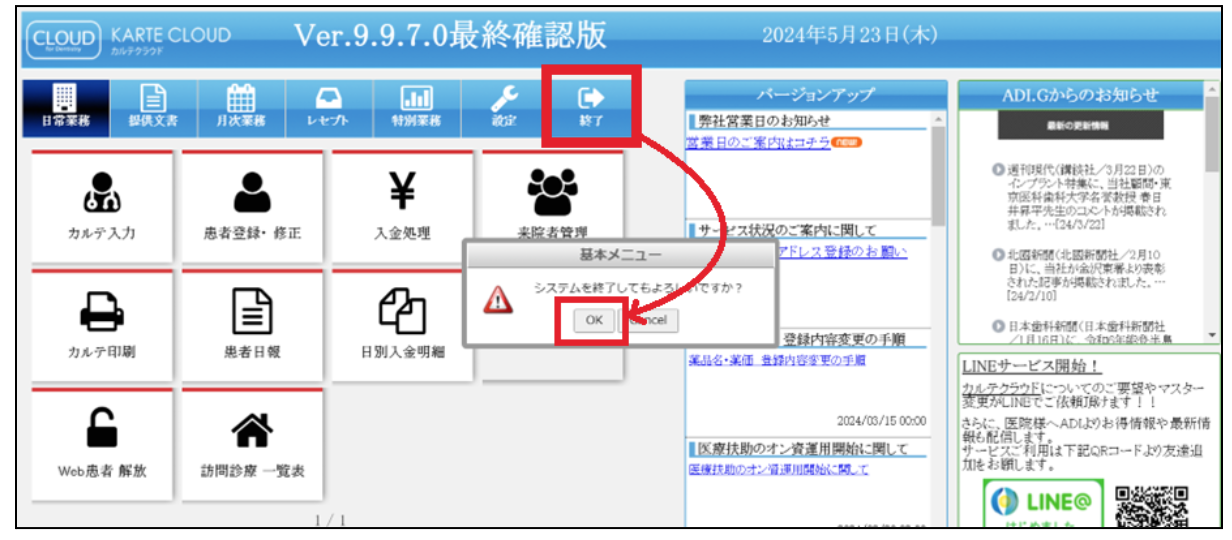
② 画面下の(スタートボタン)を右クリック→[エクスプローラー]をクリック
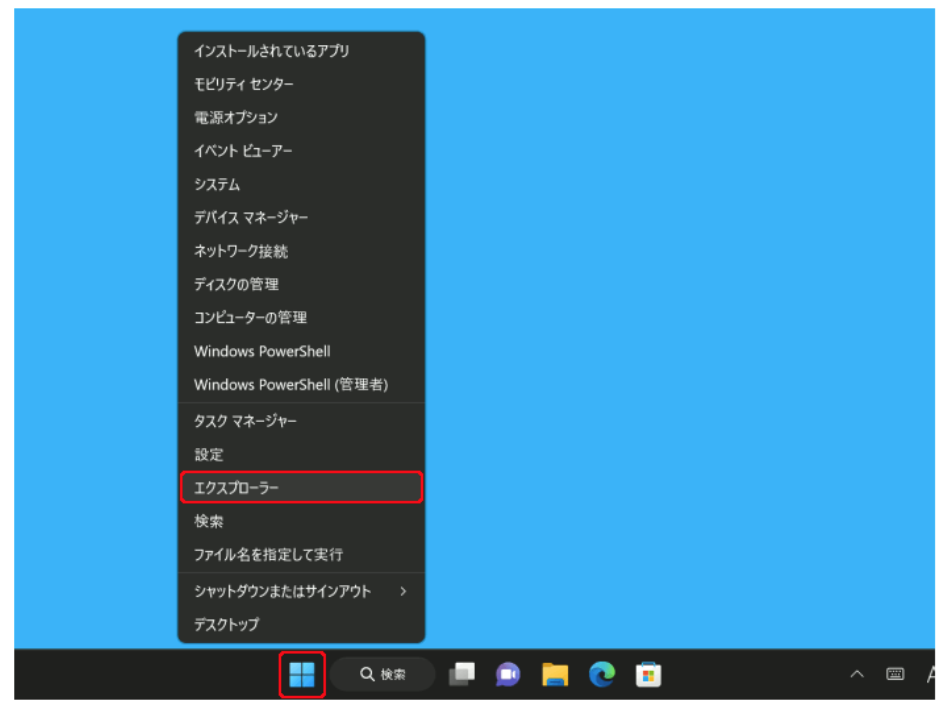
③ エクスプローラー画面の左側に表示されたツリーから「PC」をクリック→デバイスとドライブにある「C:」をダブルクリック
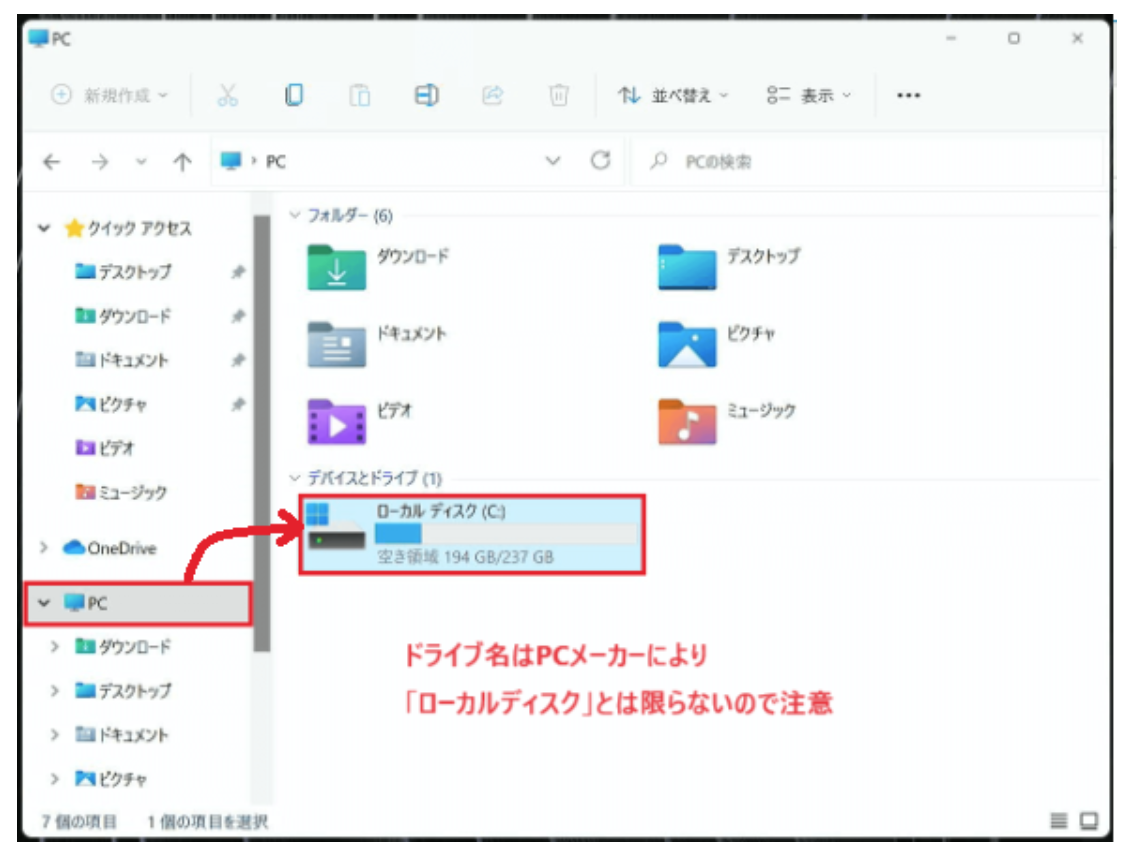
④ 「KarteCloud」のフォルダをダブルクリック
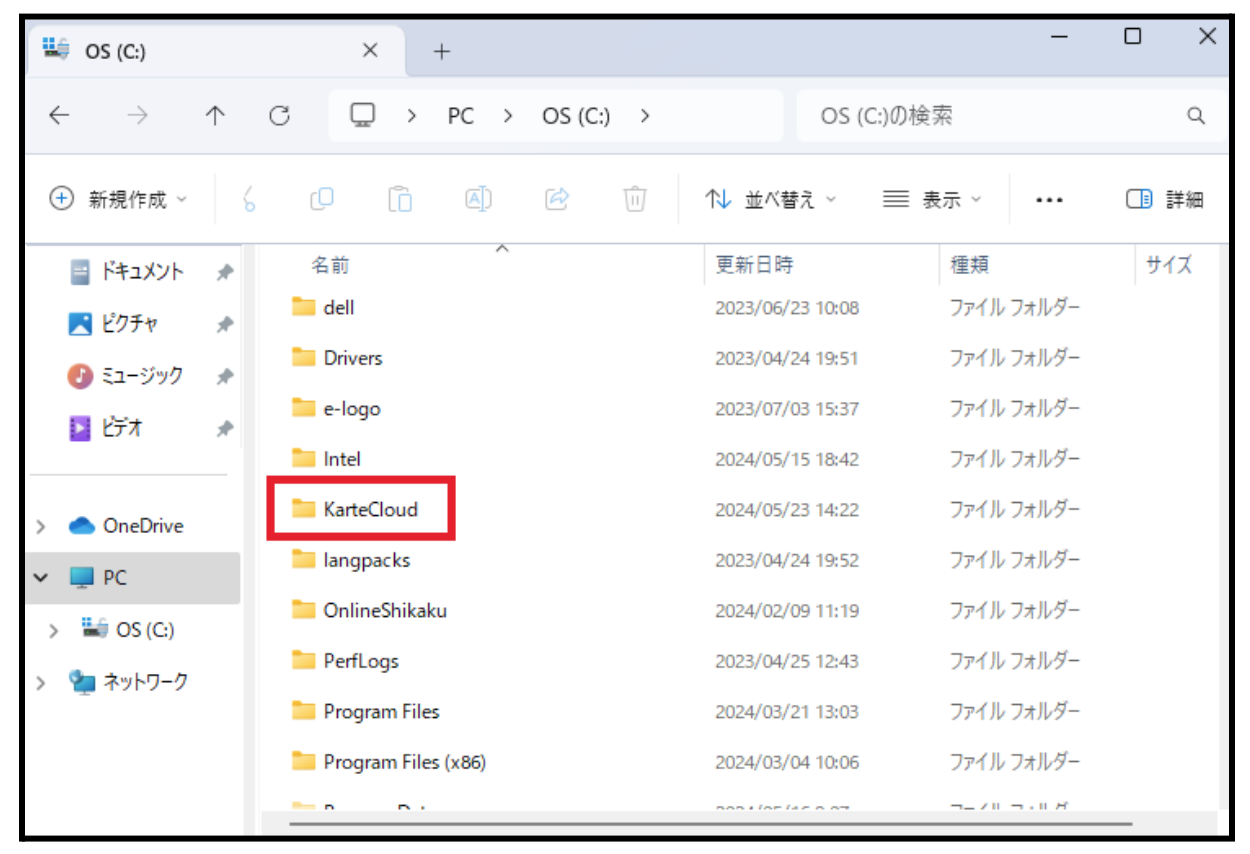
⑤ 右上の検索欄に「R」(大文字でも小文字でも可)→「ReleaseVersion」をダブルクリック
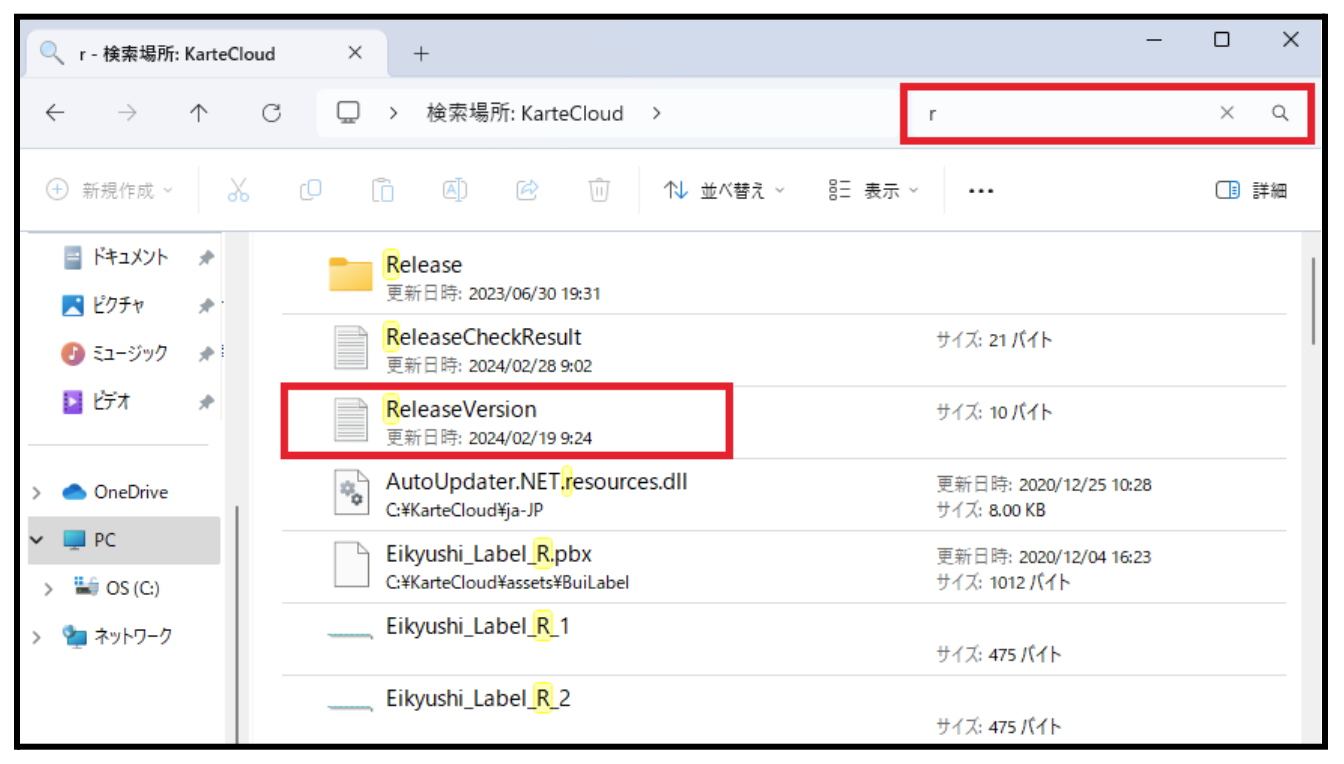
⑥ バージョン番号を「10.0.0.0」へ変更し【×】を押します。
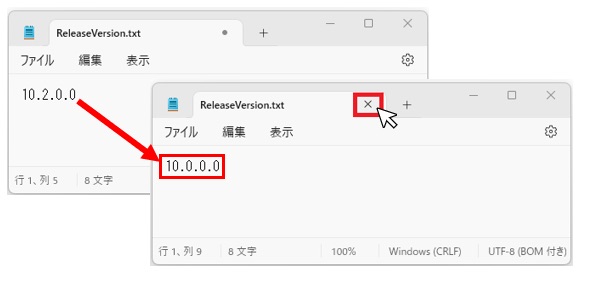
⑦ 「変更内容を保存しますか?」で「保存」を押します。
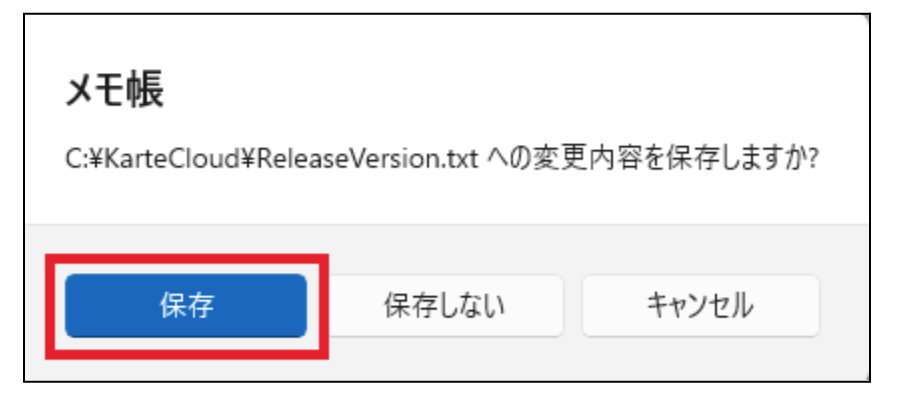
⑧ カルテクラウドを起動します。
⑨ 再度バージョンアップが実行されます。その後、自動でログイン画面が表示されます。その画面より再度ログインしていただき、正常に起動するか確認してください